
Dalam tutorial PHP dan yang saya buat sering mencantumkan sebuah database didalam programnya, mungkin ada yang belum mengerti bagaimana cara mengexport atau mengeluarkan tabel-tabel beserta nilainya untuk dimasukan lagi (di import) ke database yang lain. Jika anda akan mengexport satu database sekaligus, maka saat akan mengimport nya Anda harus membuat dan memilih dulu database yang baru setelah itu baru melakukan import tabel-tabel ke database tersebut.
Dalam membuat program php dengan koneksi database mysql, saya menggunakan software xampp, karena di dalamnya sudah terdapat software :
- Apache sebagai webserver.
- MySql sebagai DBMS (Database Management System).
- Compiler php.
- phpMyAdmin sebagai tool untuk mengelola database di mysql.
Mengexport tabel
Dalam mengexport tabel ada 2 macam, yaitu mengexport satu tabel, dan mengexport banyak tabel (satu database). mari kita mulai dengan mengexport satu tabel ke dalam database yang lain. caranya adalah sebagai berikut :
- Buka phpMyAdmin di alamat http://localhost/phpmyadmin/
- Pilih satu database yang ada di phpmyadmin anda misalkan saya mempunyai database export :

- Pilih salah satu tabel misalnya saya memilih tabel admin, setelah itu di atasnya ada menu-menu. klik menu export.
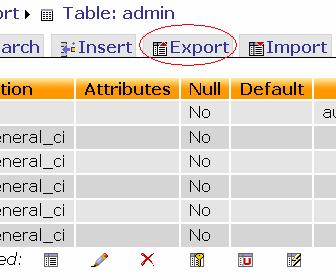
- Lalu anda akan menuju halaman untuk mengexport tabel tersebut. Jika tidak ada configurasi yang lain centang save as file, trus pilih zipped.

- Setelah itu klik tombol GO, lalu save file tersebut yang nantinya akan kita import.

Mengimport tabel
Setelah file yang berisi data2 tabel selesai dibuat, maka kita akan mengimportnya ke salah satu database yang ada di mysql. caranya adalah sebagai berikut :
- buka phpmyadmin, dan pilih salah satu database yang akan digunakan untuk tempat menyimpan tabel yang akan kita import. misalnya saya menggunakan database “import”.
- setelah database di pilih, maka akan keluar menu-menu. dan anda pilih import.

- setelah itu anda pilih file database tadi yang anda simpan.
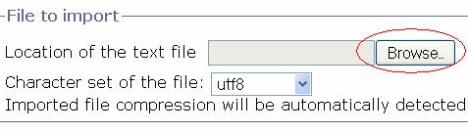
- setelah itu klik tombol GO
- Maka tabel yang baru akan terbentuk di database import dengan nama admin.
Depok, 4 Agustus 2009
KangAgus
Filed under: Website | Tagged: export, import, phpmyadmin, ri32, tabel |




sip2 bagus banget.. mungkin bisa sering2 ke web ini… lagi mw belajar tentang php soal nya..hahahaha
LikeLike
ya..ya..ya…makasih sebelumnya : )
LikeLike
keren mas, oya supaya tabel yg udh di buat tu tampil di wordpress gimana ya? ada pluginnya gak?
trims.
LikeLike
emm…nanti output yang diharapkan seperti apa??
saya belum pernah coba seperti itu 🙂
LikeLike
[…] di file conn.php. udah pada tau kan cara import databasenya? kalo belum, coba baca dech artikel ini mudah2an […]
LikeLike
mantap gan makasih infonya…
LikeLike
kalao exportnya dalam format excel (.xls) kemudian kita import kok tidak bisa ya?
caranya gimana biar bisa makasih
LikeLike
ijin copas mas
LikeLike
[…] Untuk cara importnya silahkan baca artikel cara import-export database mysql […]
LikeLike
mas ko setelah login masih masuk di index.php layar putih kosong.. itu kenapa yah?? trims ya mas
LikeLike
https://ri32.wordpress.com/2013/08/22/cara-mengatasi-gagal-login-halaman-admin/
LikeLike
mas ko ga bisa di impor ya file sql nya php my admin nya mhon bantuan nya mas
LikeLike
mas ko setelah login masih masuk di index.php layar putih kosong.. itu kenapa yah?? trims ya mas
LikeLike
kemungkinan beda versi PHP
LikeLike